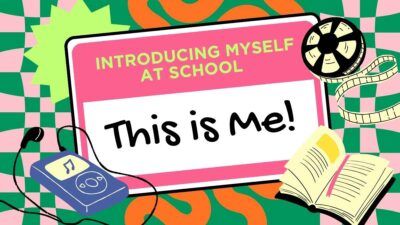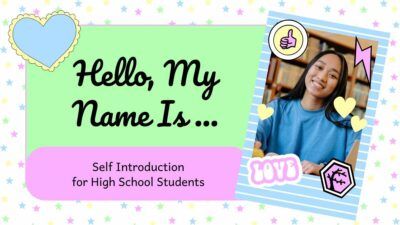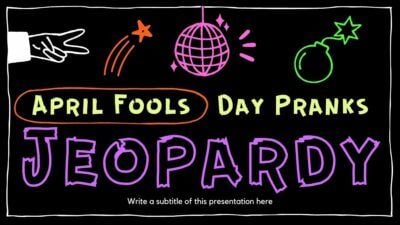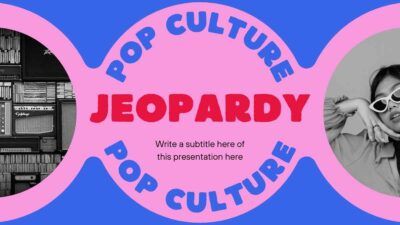Plantillas coloridas de PowerPoint y temas de Google Slides
Llama la atención de tu audiencia con una colorida plantilla gratis de PowerPoint de nuestra asombrosa biblioteca de plantillas de diapositivas. Es perfecta para coaches personales, estudiantes, docentes, creadores de…
Explora las plantillas coloridas gratis para presentaciones
348 plantillas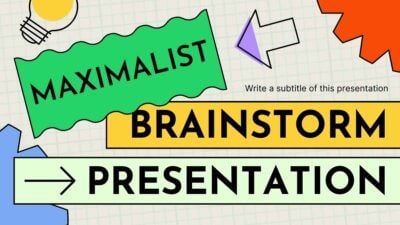
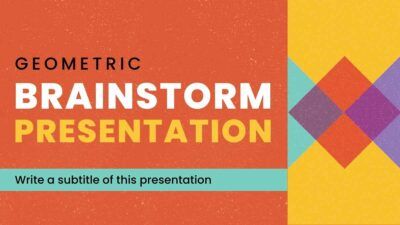
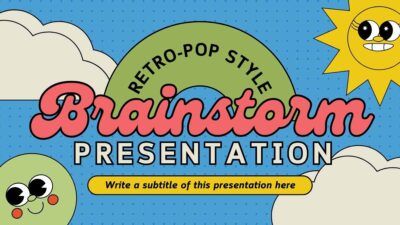
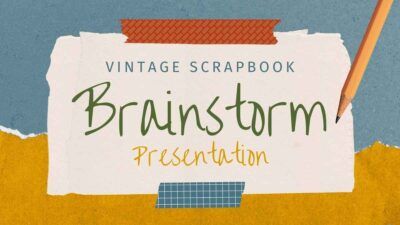





Creativa Reunión del Equipo
Descargar